Final Cut Pro 사용 설명서
- 환영합니다
- 새로운 기능
-
-
-
- 용어집
- 저작권

Mac용 Final Cut Pro의 선호도 클립
예를 들어 클립에서 흐릿하기 때문에 마음에 들지 않거나 프로젝트에 사용하지 않으려는 섹션이 있는 경우 제외한 클립으로 표시할 수 있습니다. 클립을 검토하면서 마음에 드는 클립과 마음에 들지 않는 클립을 쉽게 평가할 수 있습니다. 프로젝트를 편집할 준비가 되면 선호하는 클립만 표시하도록 선택하여 최상의 푸티지에 집중할 수 있습니다. 제외한 클립의 소스 미디어 파일을 삭제하여 저장 공간을 확보할 수도 있습니다.
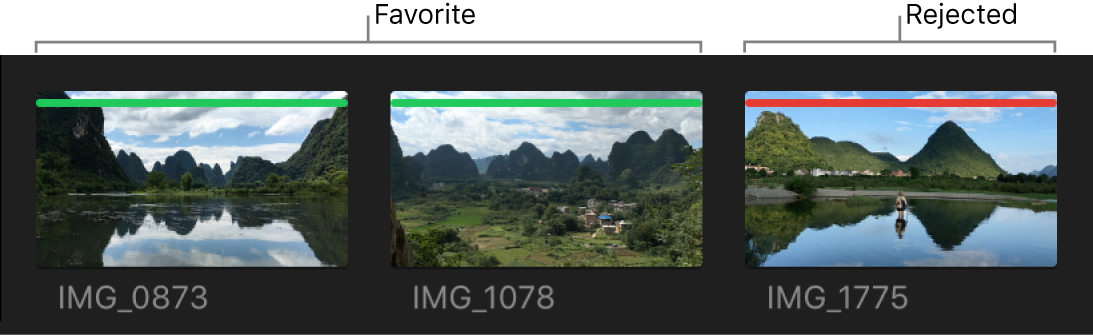
선호도 클립
다음 중 하나를 수행하십시오.
선택 부분이 마음에 드는 경우: F 키를 누르거나 표시 > 선호하는 클립을 선택합니다.
브라우저에서 선호로 표시한 프레임의 상단에 초록색 선이 나타납니다.
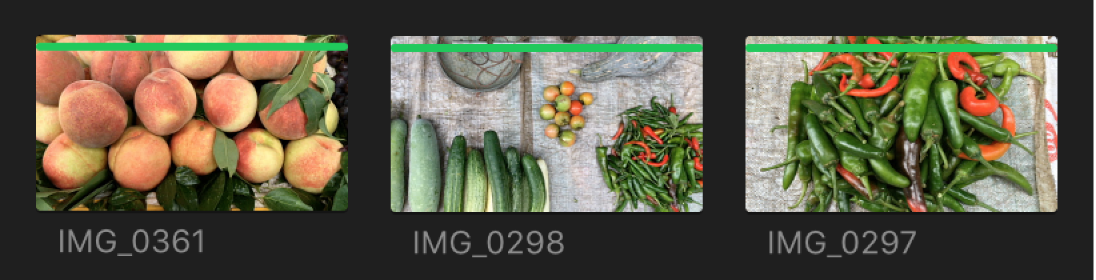
선택 부분이 마음에 들지 않는 경우: 삭제 키를 누르거나 표시 > 제외한 클립을 선택합니다.
제외한 클립으로 표시한 프레임의 상단에 빨간색 선이 나타납니다.
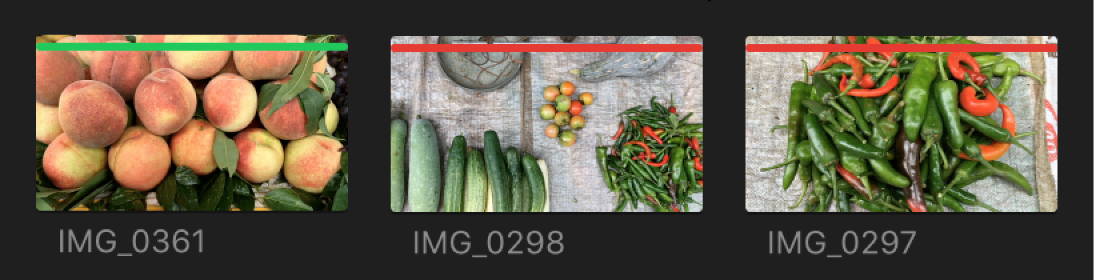
참고: 브라우저 상단의 필터 팝업 메뉴에서 제외한 클립 가리기를 선택한 경우 제외한 클립으로 표시된 클립은 보기에서 사라집니다. Mac용 Final Cut Pro에서 클립 및 프로젝트 찾기의 내용을 참조하십시오.
클립에서 선호도 제거
Final Cut Pro에서 작업하려는 클립이 브라우저에 나타나는지 확인합니다.
접근해야 하는 모든 클립을 표시하려면 브라우저 상단의 필터 팝업 메뉴에서 모든 클립과 같은 새로운 옵션을 선택해야 할 수도 있습니다. Mac용 Final Cut Pro에서 클립 및 프로젝트 찾기의 내용을 참조하십시오.
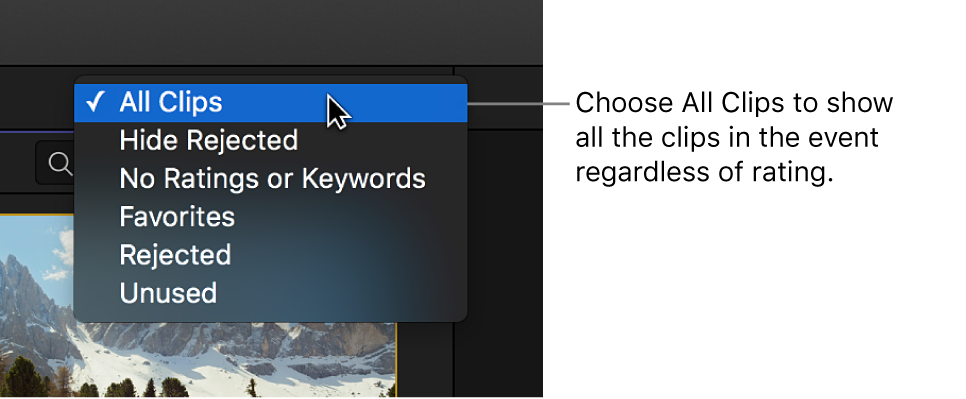
브라우저에서 선호도를 제거할 클립을 선택하고 U 키를 누르거나 표시 > 선호도 없음을 선택합니다.
클립 상단의 초록색 또는 빨간색 선이 사라집니다.
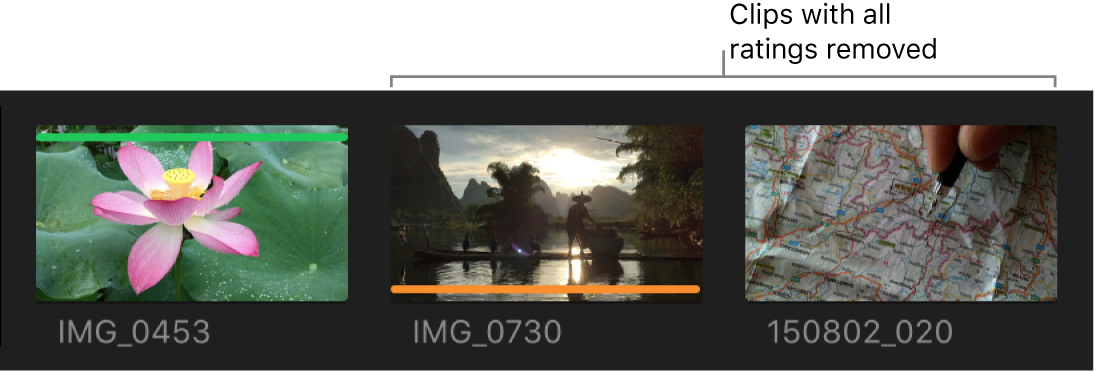
참고: 이벤트 클립 하단의 주황색 선은 클립이 현재 프로젝트(타임라인에 열려 있는 프로젝트)에서 사용 중임을 나타냅니다. 이 보기를 켜거나 끄려면 보기 > 브라우저 > 사용한 미디어 범위를 선택합니다. 이러한 표시하기에 관한 자세한 정보는 Mac용 Final Cut Pro에서 이벤트 클립을 표시하는 선의 내용을 참조하십시오.
설명서 다운로드: Apple Books